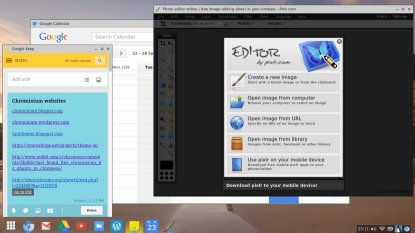He de confesarles que utilizo como navegador web al Mozilla Firefox, que es muy bueno y al Iceweasel que es mejor aún, pero no pueden competir con el caché web alojado en los servidores de Google para su navegador Chromium o Chrome. Es por ello que estaba buscando la manera de instalarlos de la manera más rápida y práctica posible y no me sentía a gusto; luego leí el reportaje «Chromixium: fusiona lo mejor de Chrome OS y Ubuntu» así que ni tardo ni perezoso me dispuse a bajarla por torrent y al poco rato la había instalado y estaba funcionando. RECOMIENDO presten atención en el particionado del disco, un detallito si escogen la opción «automatica»; donde tuve más contratiempo fue en la configuracion de teclado y lenguaje. Acá está el enlace para los detalles completos de requerimientos e instalación (en inglés) pero primero dediquen un tiempito a mirar el video y tendrán mejor panorama de la instalación.
Actualizado el 16 de noviembre de 2015:
He descargado la nueva versión 1.5 (debería ser la versión 15, pero en fin, que es la última versión publicada) y les traigo de nuevo la instalación. Lo diferente en este caso es que seleccioné completo el disco duro, todo lo demás lo dejé igual. Apliando el tema de uso del Google Chrome es que tiene ciertas características que me hacen la vida más llevadera a la hora de usar el Twitter. He aquí como quedó ahora {la otra máquina virtual la borré, esto de virtualizar es maravilloso 😎 }:

En este artículo hemos centralizado los diversos temas sobre Ubuntu:
<Eso es todo, por ahora>.